Firefox pozwala nam instalować dodatki, aby dostosować prywatną przeglądarkę. Jednak po długim czasie okaże się, że niektóre z nich są bezużyteczne i utrzymują przeglądarkę w dół. Konieczne jest więc ich usunięcie tak szybko, jak to możliwe. W takich okolicznościach udostępniliśmy pewne obejścia instalowania i usuwania dodatków do Firefoksa w systemie Windows 10.
- Część 1: Ręcznie zainstaluj Dodatki do Firefoksa w systemie Windows 10
- część 2: całkowicie usuń dodatki do Firefoksa w systemie Windows 10
- Część 1: Zainstaluj Dodatki do Firefoksa ręcznie w systemie Windows 10
- sposób 1: Zainstaluj Dodatki do Firefoksa w Menedżerze dodatków
- sposób 2: Zainstaluj Dodatki do Firefoksa z folderu plików
- część 2: całkowicie usuń Dodatki do Firefoksa w systemie Windows 10
- obejście 1: Usuń dodatki na karcie Menedżer dodatków
- obejście 2: Odinstaluj całkowicie Dodatki do Firefoksa za pomocą folderu directory
- obejście 3: Usuń dokładnie dodatki do Firefoksa Według rejestru
Część 1: Zainstaluj Dodatki do Firefoksa ręcznie w systemie Windows 10
ogólnie dodatki do Firefoksa obejmują wtyczki, rozszerzenia i motywy. Zdecyduj, jakie typy dodatków chcesz zainstalować i przejdź dalej.
- sposób 1: Zainstaluj Dodatki do Firefoksa w Menedżerze dodatków
- sposób 2: Zainstaluj Dodatki do Firefoksa z folderu plików
sposób 1: Zainstaluj Dodatki do Firefoksa w Menedżerze dodatków
Krok 1: Kliknij trzy linie w prawym górnym rogu, wybierz dodatki, a następnie dodaj otworzy się zakładka menedżer ons.
Uwaga: możesz przejść do Zakładki Menedżer dodatków, wprowadzając ” o:addons ” w pasku adresu lub naciśnij klawisz Shift + Ctrl + a na klawiaturze.
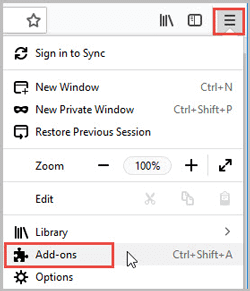
Krok 2: na karcie Menedżer dodatków kliknij szary przycisk przełączania, za którym dodatkiem chcesz zainstalować. Poczekaj chwilę, przycisk przełączania zmieni kolor na zielony, dzięki czemu twój dodatek został zainstalowany w Firefoksie. Jeśli nie możesz znaleźć żądanego dodatku na stronie głównej, możesz przewinąć w dół i kliknąć „Zobacz więcej dodatków!”button. Uruchom ponownie Firefoksa, aby zadziałał.
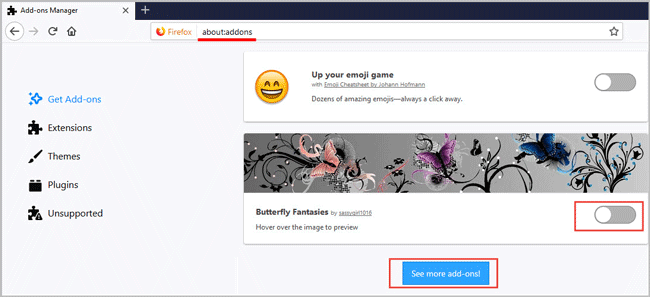
sposób 2: Zainstaluj Dodatki do Firefoksa z folderu plików
Krok 1: Otwórz Firefoksa, kliknij przycisk Menu w prawym górnym rogu i wybierz Dodatki.
Krok 2: Przełącz na Rozszerzenia na lewym panelu. Stuknij w przycisk koła zębatego, wybierz „Zainstaluj dodatki z pliku” z rozwijanej opcji.
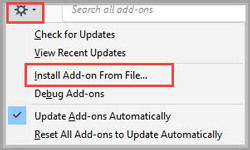
część 2: całkowicie usuń Dodatki do Firefoksa w systemie Windows 10
Odinstaluj zbędne dodatki od czasu do czasu, aby twoja przeglądarka działała z dużą prędkością. Pokażemy 3 obejścia, aby ręcznie usunąć dodatki do Firefoksa.
Uwaga: Uruchom ponownie Firefoksa po usunięciu dodatków w systemie Windows 10.
- obejście 1: Odinstaluj dodatki na karcie Menedżer dodatków
- obejście 2: Usuń dodatki do Firefoksa z katalogu folderu
- obejście 3: Usuń dodatki do Firefoksa z dokładnością do rejestru
obejście 1: Usuń dodatki na karcie Menedżer dodatków
krok 1: Kliknij przycisk menu w prawym górnym rogu i dotknij dodatków.
Krok 2: Znajdź dodatek, którego prawie nie używasz, kliknij Usuń z niego.
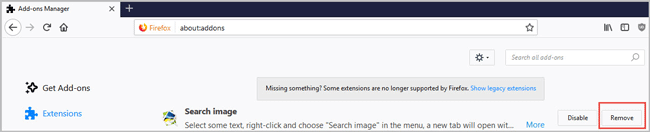
obejście 2: Odinstaluj całkowicie Dodatki do Firefoksa za pomocą folderu directory
Krok 1: W prawym górnym rogu kliknij trzy łamane linie. Przejdź do informacji HelpTroubleshooting, a następnie pojawi się karta informacje o rozwiązywaniu problemów.
Krok 2: w sekcji podstawy aplikacji kliknij Otwórz Folder. Usuń wszystkie pliki rozszerzeń i kompatybilność.ini w folderze profilu Firefoksa.
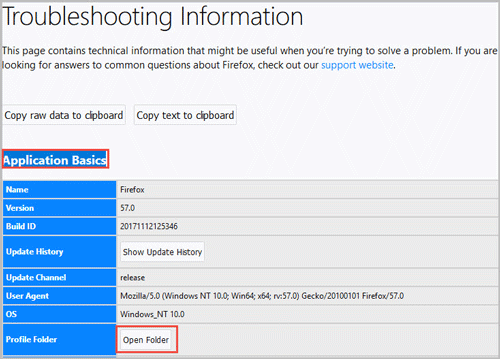
obejście 3: Usuń dokładnie dodatki do Firefoksa Według rejestru
Krok 1: naciśnij klawisz Windows + R, aby otworzyć okno Uruchom. Wprowadź „regedit” i naciśnij Enter.
Krok 2: z paska Menu w lewym górnym rogu kliknij Edytuj > Znajdź.
wskazówki :Możesz również użyć kombinacji Ctrl + F, aby otworzyć okno dialogowe Znajdź.
Krok 3: wprowadź „MozillaPlugins” i naciśnij Enter. Kliknij prawym przyciskiem myszy, aby usunąć, a następnie naciśnij F3, aby znaleźć następny, dopóki nie usuniesz wszystkich elementów.
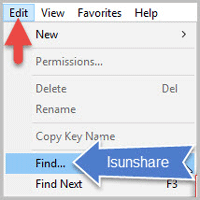
- Jak odinstalować Mozilla Firefox całkowicie w Oknie 10
- rozwiązany: Nie można załadować profilu Firefoksa w systemie Windows 10
- Jak wyświetlić, usunąć i zaimportować zapisanych użytkowników i hasła w Firefoksie